-
什么是通知中心?
-
系统要求
-
配置通知发送方式
-
电子邮件通知
-
短信通知
-
即时通讯软件 (IM) 通知
-
浏览器通知
-
移动通知
-
-
创建通知规则
-
创建事件通知规则(QNE Network 和 QNE ADRA)
-
创建事件通知规则(QTS 和 QuTS hero)
-
创建警报通知规则(QTS 和 QuTS hero)
-
-
查看通知历史记录
-
查看事件日志
-
补充阅读和资源
本指南适用于 QTS 5.0.0、QuTS hero h5.0.0、QNE Network 1.0.3、QNE ADRA 1.0.3 及其更高版本。
什么是通知中心?
通知中心是一个系统通知管理应用程序,可让您集中查看、管理和配置系统及应用程序发送的通知。您可以创建自定义通知规则来指定哪些事件将触发通知,配置自定义通知发送方式,指定如何发送这些通知。
使用通知中心可以确保始终了解重要的系统和应用程序活动或 NAS 状态的变化。
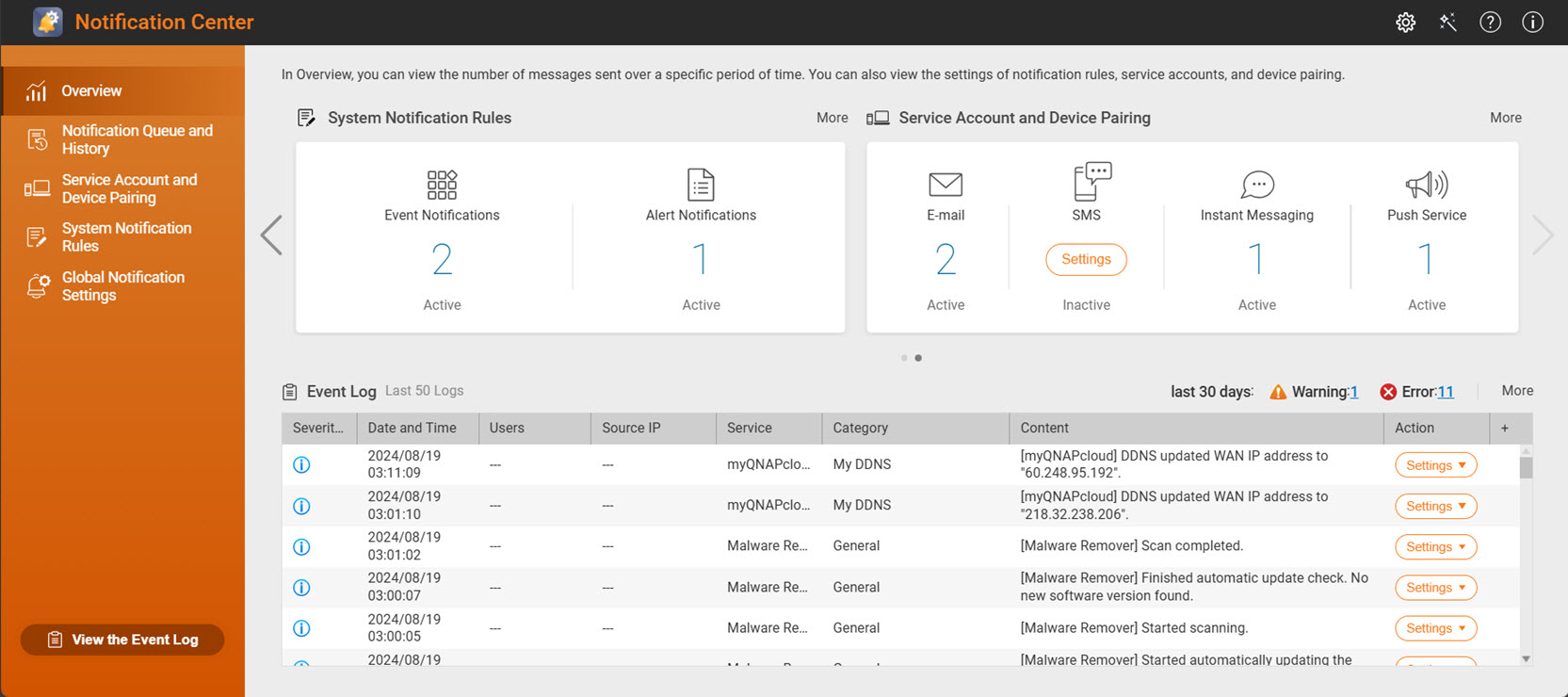
系统要求
以下任一操作系统:
- QTS
- QuTS hero
- QNE Network
- QNE ADRA
配置通知发送方式
可以在服务帐户和设备配对页面中配置通知发送方式。通知中心支持各种发送方式,包括电子邮件、短信消息、IM 消息、浏览器通知和移动推送通知。
电子邮件通知
通知中心可以连接到简单邮件传输协议 (SMTP) 服务,向用户发送电子邮件通知。
- 打开通知中心。
- 转到服务帐户和设备配对。
- 单击电子邮件选项卡。
- 单击 + 添加 SMTP 服务。
此时会出现添加 SMTP 服务向导。 - 按照添加 SMTP 服务向导中的步骤操作。
有关配置电子邮件通知的更多详细信息,请参见《QTS 用户指南》、《QuTS hero 用户指南》、《QNE Network 用户指南》或《QNE ADRA 用户指南》中的“电子邮件通知”。
短信通知
通知中心可以连接到短信服务中心 (SMSC) 服务,向用户的移动设备发送短信服务 (SMS) 文本消息通知。
- 打开通知中心。
- 转到服务帐户和设备配对。
- 单击短信选项卡。
- 单击 + 添加 SMSC 服务。
此时会出现添加 SMSC 服务向导。 - 按照添加 SMSC 服务向导中的步骤操作。
有关配置短信通知的更多详细信息,请参见《QTS 用户指南》、《QuTS hero 用户指南》、《QNE Network 用户指南》或《QNE ADRA 用户指南》中的“短信通知”。
即时通讯软件 (IM) 通知
通知中心可以连接到某些 IM 服务,向用户发送 IM 文本消息通知。
- 打开通知中心。
- 转到服务帐户和设备配对。
- 单击即时通讯选项卡。
- 单击 + 添加 IM 帐户。
此时会出现添加即时通讯向导。 - 单击 IM 应用程序。
- 按照添加即时通讯向导中的其余步骤操作。
有关配置 IM 通知的更多详细信息,请参见《QTS 用户指南》、《QuTS hero 用户指南》、《QNE Network 用户指南》或《QNE ADRA 1.0.x 用户指南》中的“即时通讯通知”。
浏览器通知
通知中心可以向您的 Web 浏览器发送通知。
- 打开通知中心。
- 转到服务帐户和设备配对。
- 单击推送服务选项卡。
- 在浏览器下,单击配对。
- 按照其余步骤操作,完成浏览器通知的配置。
有关配置 IM 通知的更多详细信息,请参见《QTS 用户指南》、《QuTS hero 用户指南》、《QNE Network 用户指南》或《QNE ADRA 用户指南》中的“推送通知”。
移动通知
通知中心可以通过 Qmanager 移动应用向您的移动设备发送推送通知。
- 在移动设备上安装 Qmanager。
- 打开 Qmanager。
- 将 NAS 添加到 Qmanager 中。
- 轻按添加 NAS。
- 轻按手动添加 NAS 或登录 QNAP ID。
- 按照其余步骤操作以添加 NAS。
- 将 NAS 添加到 Qmanager 之后,您将登录到 NAS。将针对推送通知显示一条确认消息。轻按确认。
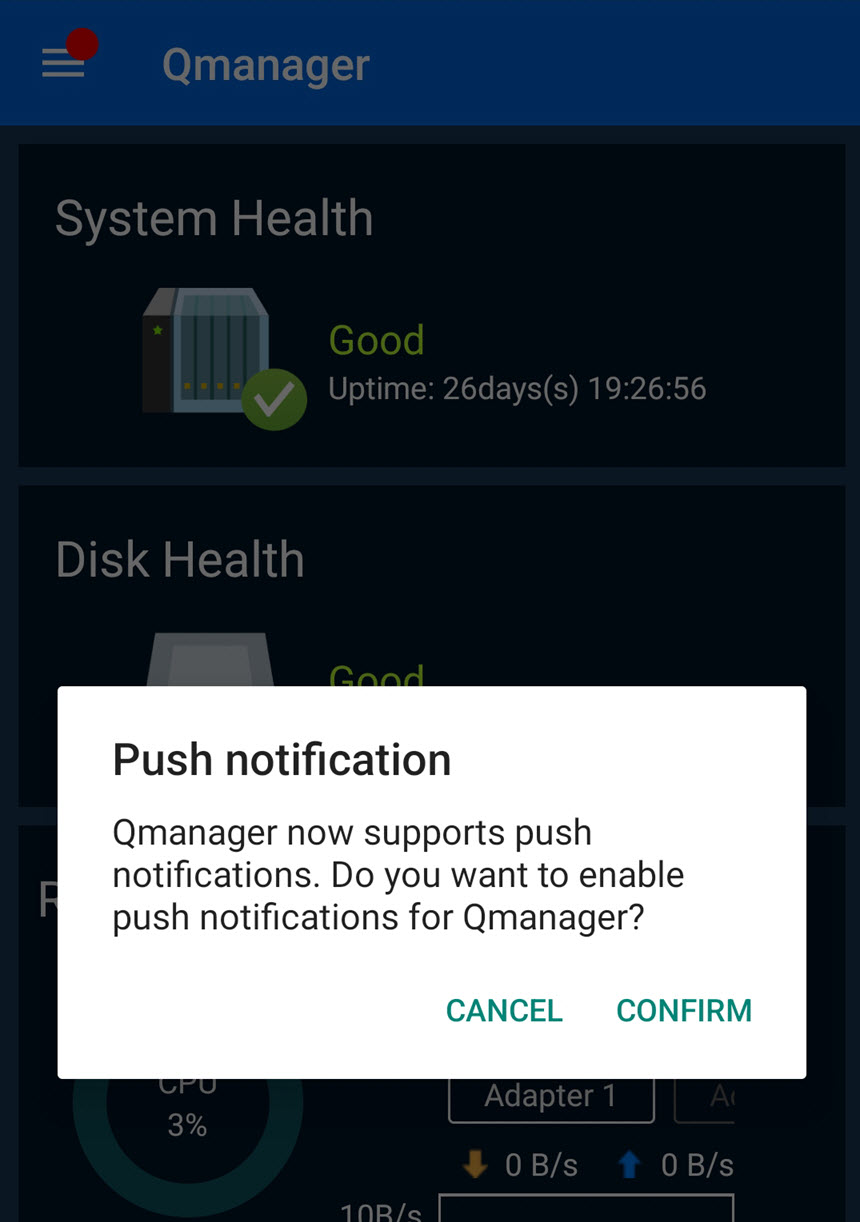
- 按照 Qmanager 中的其余步骤操作以启用推送通知。
有关配置移动通知的更多详细信息,请参见《QTS 用户指南》、《QuTS hero 用户指南》、《QNE Network 用户指南》或《QNE ADRA 用户指南》中的“将通知中心与移动设备配对”。
创建通知规则
您可以创建通知规则,指示哪些系统或应用程序事件应触发通知。通知发送方式和通知收件人也在通知规则中指定。有两种类型的通知规则:
- 事件通知规则:发生特定事件时发送通知。
- 警报通知规则(仅限 QTS 和 QuTS hero):发生具有特定严重性等级的事件时发送通知。
创建事件通知规则(QNE Network 和 QNE ADRA)
- 打开“通知中心”。
- 转到系统通知规则。
- 单击 + 创建规则。
此时会出现创建事件通知规则向导。 - 按照创建事件通知规则向导中的步骤操作。
有关更多详细信息,请参见《QNE Network 用户指南》或《QNE ADRA 用户指南》中的“创建事件通知规则”。
创建事件通知规则(QTS 和 QuTS hero)
- 打开通知中心。
- 转到系统通知规则。
- 单击事件通知选项卡。
- 单击 + 创建规则。
此时会出现创建事件通知规则向导。 - 按照创建事件通知规则向导中的步骤操作。
有关创建事件通知规则的更多详细信息,请参见《QTS 用户指南》或《QuTS hero 用户指南》中的“创建事件通知规则”。
创建警报通知规则(QTS 和 QuTS hero)
- 打开通知中心。
- 转到系统通知规则。
- 单击警报通知选项卡。
- 单击 + 创建规则。
此时会出现创建警报通知规则向导。 - 按照创建警报通知规则向导中的步骤操作。
有关创建警报通知规则的更多详细信息,请参见《QTS 用户指南》或《QuTS hero 用户指南》中的“创建警报通知规则”。
查看通知历史记录
可以在通知队列和历史 > 历史中查看通知历史。有关通知历史的更多详细信息,请参见《QTS 用户指南》、《QuTS hero 5.0 用户指南》、《QNE Network 用户指南》或《QNE ADRA 用户指南》中的“管理通知队列和历史”。
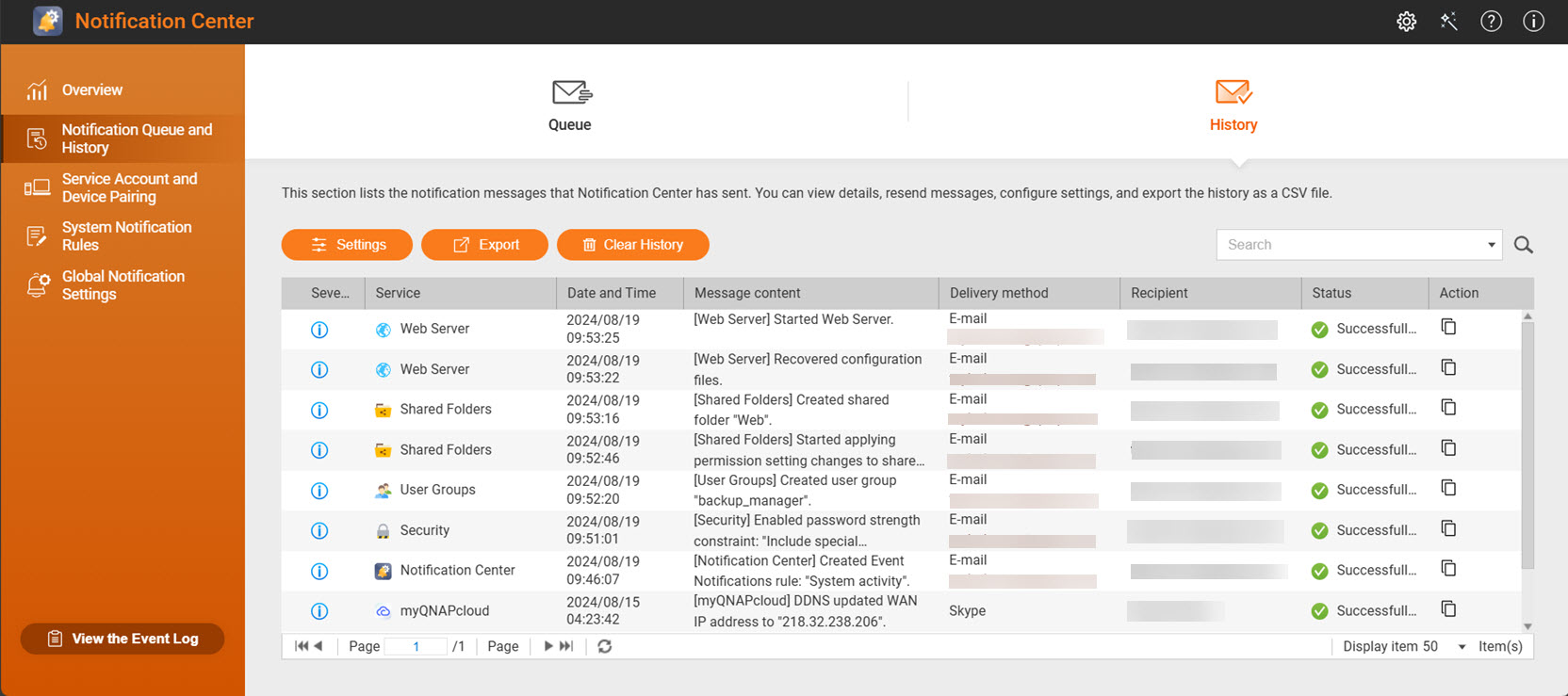
查看事件日志
可以通过单击窗口左下方的查看事件日志来查看系统事件日志。事件日志显示系统上发生的所有事件,您可以查看可能要为哪种事件创建通知。也可以单击特定事件日志的设置按钮,根据此事件创建事件通知规则。
有关详细信息,请参见《QTS 用户指南》或《QuTS hero 用户指南》中的“事件日志”以及《QNE Network 用户指南》或《QNE ADRA 用户指南》中的“查看事件日志”。

补充阅读和资源
- 通知中心:通知中心的官方 QNAP 登录页面
- 通知中心 - QTS 用户指南:QTS 通知中心的 Web 帮助
- 通知中心 - QuTS hero 用户指南:QuTS hero 通知中心的 Web 帮助
- 通知中心 - QNE Network 用户指南:QNE Network 通知中心的 Web 帮助
- 通知中心 - QNE ADRA 用户指南:QNE ADRA 通知中心的 Web 帮助
- 知识中心:常见问题、教程和 Web 帮助的可搜索数据库
- QNAP College:教学视频教程



